目录
4.AD20没有 update PCB Document问题
5.Altium designer画pcb时出现Unknown Pin
7.对于导入PCB,元器件变绿报错的问题,用快捷键T+M两个按键就可以了。
1.标签号重复排序问题
方法一:查看管脚排序,快捷键T+W,相同的序号改成不同的;
方法二:点击【工程】→【工程选项】,找到Duplicate Part Designatiors改成不报错
2.单端网络问题
将【Nets with only one pin】报错格式变成不报错
3.对于文本模块汉字报错
解决办法:将网络标号换成文本框
4.AD20没有 update PCB Document问题
project →添加新的到库→PCB库,然后将PCB库直接拖进文件夹下,保存,再次点开设计,就会出现update PCB Document
5.Altium designer画pcb时出现Unknown Pin
三种错误:
- 原理图没有对应封装;
- 原理图与对应封装不匹配;
- 原理图的管脚号不匹配。
- 原理图转PCB时,出现failed to add class member 问题
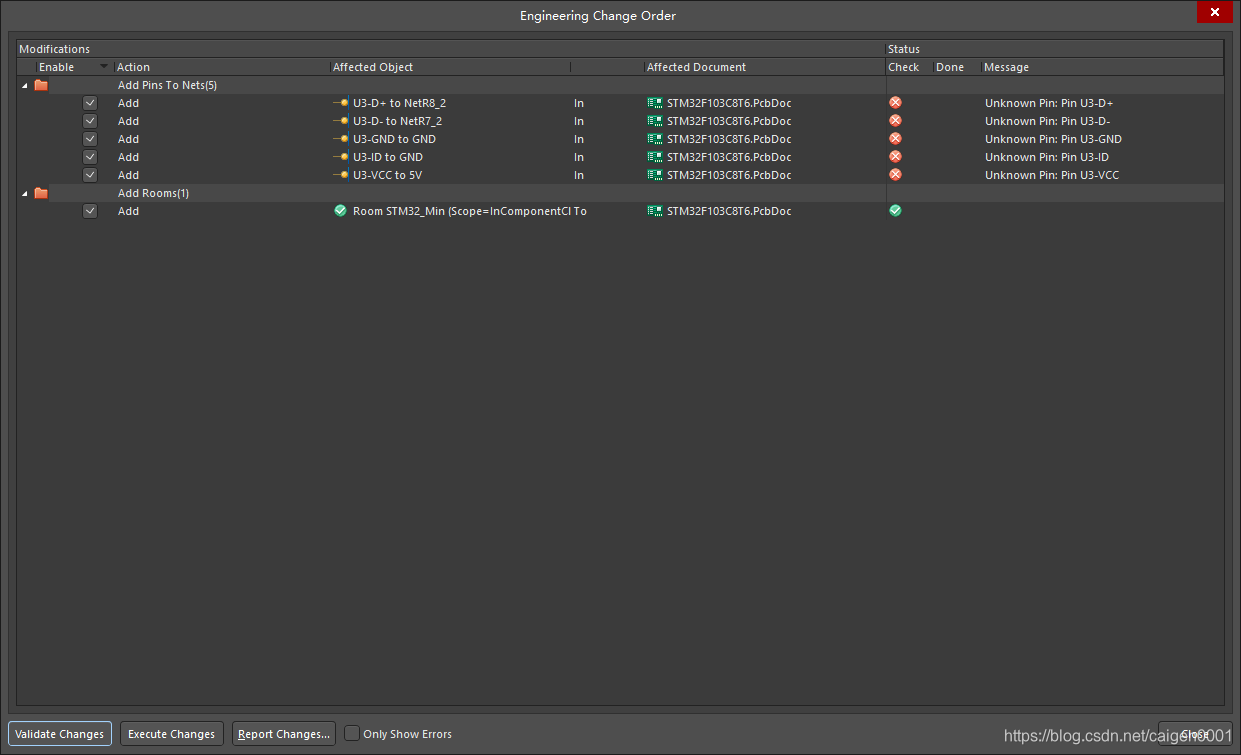
解决方法:
- PCB,Design→Netlist→Clear All Nets,删除所有的网络标号;
- PCB,Design→Classes,Component class Delete Class删除相应的原理图;
- 保存PCB,重新从原理图导入PCB就可以解决了。
6.PCB板绘制,自定义板子的大小
- 默认Mechanical 1作为板框层;
- 绘制PCB板框,点击line,绘制想要的图形;
- 单击板框任意线束,按TAB键选中所有闭合线束【高亮部分】;
- 快捷键D>S>D;
- 点击3,显示SD效果。
7.对于导入PCB,元器件变绿报错的问题,用快捷键T+M两个按键就可以了。
-
丝印修改的方法:
- 选中其中一个丝印,右键→查找相似对象
- 将Designator后面选项改成same,确定;
- 丝印工艺为高40mil.宽6mil,更换字体为TrueType-Arial;
- Ctrl+A→A→定位器件文本,可以改文本的位置。
8.如何进行铺铜?
-
切换到Keep out layer(禁止布线层)→使用shift+s键切换成单层显示→铺铜、keepout画出禁止铺铜范围,防止铺铜超出→切换到需要铺铜的层,放置、铺铜→选择铺铜网络,通常为GND。
9.AD铺完铜以后,为什么变成了绿色?
-
解决办法:PCB界面上右键选择优先选项(property)→打开的对话框左侧选择PCB editor-general→
在右侧的对话框中选择polygon rebuild--repour polygons after modification将此项前面的框打上就可以了

























 3117
3117

 被折叠的 条评论
为什么被折叠?
被折叠的 条评论
为什么被折叠?










